MP4 contro MPEG4
Per spiegare la differenza tra MP4 e MPEG4, dobbiamo prima chiarire altri due termini.
Codec è un programma che codifica e decodifica un segnale. I codec multimediali non solo convertono i flussi audio e video in segnali digitali, ma li comprimono anche per renderli più adatti alla trasmissione online.
Il contenitore multimediale è una tecnologia che consente di incorporare diversi flussi di dati in un file multimediale. Molto spesso sono audio, video, sottotitoli, a volte metadati extra. Possiamo anche dire che è un'estensione di file.
Cos'è MPEG4
MPEG4 è un codec. È un metodo di compressione del Moving Picture Experts Group che ha sviluppato standard per la codifica video e audio. A differenza di altri formati compressi con MPEG, i formati MPEG-4 possono memorizzare immagini fisse, sottotitoli, video, audio e altri dati essenziali. Non sono tutti compatibili con la maggior parte dei dispositivi e delle piattaforme digitali.
Cos'è MP4
MP4 è un formato contenitore multimediale sviluppato nel 2001 dall'Organizzazione internazionale per la standardizzazione. Può memorizzare non solo video e audio, ma anche immagini e testo. Il formato è supportato da quasi tutti i dispositivi, siti Web e piattaforme di social media. Fornisce alta qualità con bassa capacità di archiviazione.
MP4 e MPEG4 sono la stessa cosa?
La risposta breve è "No". Ma perché?
MP4 è un formato video, può memorizzare diversi media e di solito è compresso con il codec MPEG4 ma non sempre. Mentre lo stesso MPEG4 può essere applicato a diversi formati di file tra cui MP4, MOV, AVI, MKV, OGG e MXF.
Come convertire MPEG4 in MP4
Clideo ha una gamma completa di strumenti online che aiutano a modificare le registrazioni e cambiare il loro formato di output, se necessario.
Il nostro servizio è compatibile con più di 24 formati video, inclusi MP4 e MPEG4, è veloce, affidabile e facile da usare. Puoi goderti la piena funzionalità gratuitamente a condizione che i tuoi file non superino i 500 MB ciascuno e che tu sia pronto a sopportare una piccola filigrana nell'angolo in basso a sinistra dello scatto modificato.
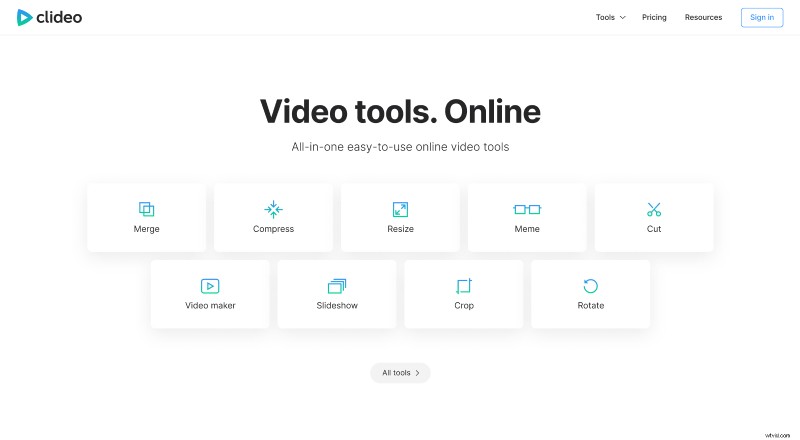
Se desideri elaborare file più grandi ed eliminare la filigrana, abbonati a Clideo Pro.
Se non vuoi modificare un video e hai solo bisogno di un cambio di formato, usa il nostro convertitore online.
